ตรวจสอบว่าจอแสดงผลภายในหรือภายนอกของคุณรองรับ HDR หรือไม่
- ก่อนลองแก้ไขปัญหา HBO Max HDR ไม่ทำงาน ตรวจสอบให้แน่ใจว่าทีวีของคุณสามารถเรียกใช้เนื้อหา HDR ได้
- ภาพยนตร์ที่คุณพยายามรับชมควรรองรับเทคโนโลยี HDR
- แอพที่ล้าสมัยอาจทำให้เกิดปัญหามากมาย และการตั้งค่า HDR ที่เป็นสีเทาอาจเป็นปัญหาหนึ่ง
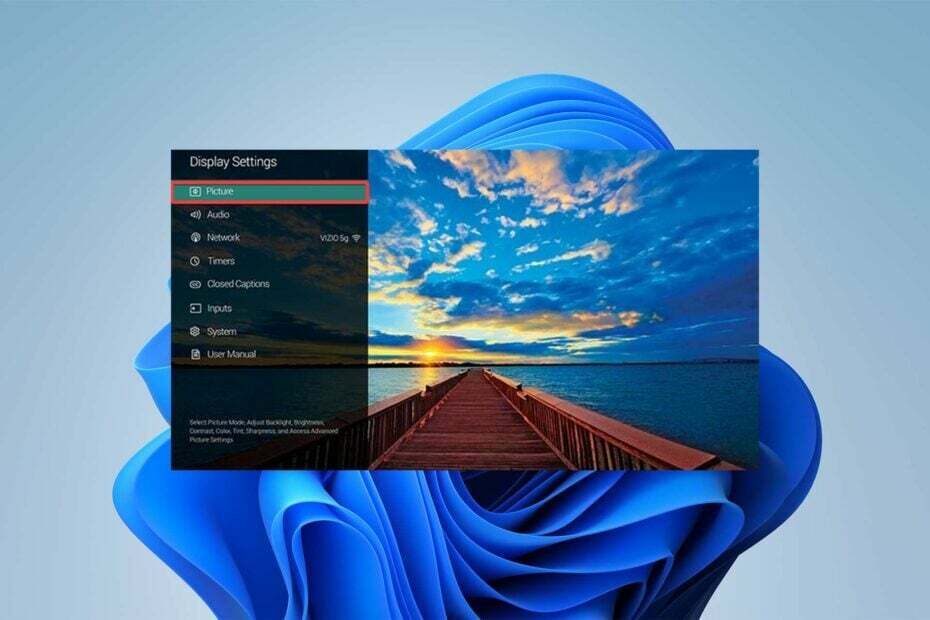
เอ็กซ์ติดตั้งโดยคลิกที่ไฟล์ดาวน์โหลด
ซอฟต์แวร์นี้จะซ่อมแซมข้อผิดพลาดทั่วไปของคอมพิวเตอร์ ปกป้องคุณจากการสูญหายของไฟล์ มัลแวร์ ความล้มเหลวของฮาร์ดแวร์ และปรับแต่งพีซีของคุณเพื่อประสิทธิภาพสูงสุด แก้ไขปัญหาพีซีและกำจัดไวรัสใน 3 ขั้นตอนง่ายๆ:
- ดาวน์โหลดเครื่องมือซ่อมแซมพีซี Restoro ที่มาพร้อมกับเทคโนโลยีที่จดสิทธิบัตร (มีสิทธิบัตร ที่นี่).
- คลิก เริ่มสแกน เพื่อค้นหาปัญหาของ Windows ที่อาจทำให้เกิดปัญหากับพีซี
- คลิก ซ่อมทั้งหมด เพื่อแก้ไขปัญหาที่ส่งผลกระทบต่อความปลอดภัยและประสิทธิภาพของคอมพิวเตอร์ของคุณ
- ดาวน์โหลด Restoro แล้วโดย 0 ผู้อ่านในเดือนนี้
ไม่ว่าจะเป็น HBO Max หรือบริการ SVOD อื่นๆ รับชมภาพยนตร์ 4K HDR เป็นประสบการณ์ที่น่าตื่นเต้น อย่างไรก็ตาม ผู้ใช้บางรายรายงานว่าบางครั้ง HBO Max HDR ไม่ทำงาน
ปัญหาอาจเกิดจากแอป HBO หรืออุปกรณ์สตรีม เช่น Roku ที่ไม่สามารถสตรีมภาพยนตร์ในรูปแบบ HDR ซึ่งพบได้ยาก นอกจากนี้ ทีวีที่คุณใช้ต้องรองรับ HDR
ตอนนี้โดยไม่ต้องกังวลใจอีกต่อไป เรามาเข้าสู่บทความและดูวิธีแก้ไขปัญหา HBO Max HDR ที่ไม่ทำงาน
ข้อกำหนดสำหรับการสตรีมเนื้อหา HDR บน HBO Max มีอะไรบ้าง
ก่อนรับชม HBO Max ในรูปแบบ HDR คุณต้องปฏิบัติตามข้อกำหนดบางประการ:
- การสมัครสมาชิก HBO Max
- อุปกรณ์สตรีมมิ่ง HDR
- การเชื่อมต่ออินเทอร์เน็ตที่รวดเร็ว
- จอแสดงผลในตัว – ความละเอียดขั้นต่ำ 1080p ความสว่าง 300 nits ขึ้นไป
- จอแสดงผลภายนอก – รองรับ HDR, DisplayPort 1.4, HDMI 2.0 หรือสูงกว่า, USB-C หรือ Thunderbolt
คุณควรทราบด้วยว่า HDR มีหลายรูปแบบ เช่น HDR 10 และ 10+ Hybrid-Log Gamma (HLG), Dolby Vision
และแม้ว่ารูปแบบทั้งหมดจะเกี่ยวกับสีที่สดใสมากขึ้นและความสว่างที่เพิ่มขึ้น แต่ก็ไม่เหมือนกัน
ดังนั้น หากคำถามคือ HBO Max รองรับ HDR หรือไม่ คำตอบคือใช่ แต่คุณจะต้องมีอุปกรณ์และจอแสดงผลที่เข้ากันได้เพื่อดูเนื้อหาในรูปแบบ HDR
เหตุใด HBO Max จึงไม่แสดง HDR
สาเหตุที่เป็นไปได้มากที่สุดสำหรับปัญหานี้คือการเชื่อมต่ออินเทอร์เน็ตที่ไม่เสถียรหรือไม่ดี HBO Max ปรับคุณภาพวิดีโอตามการเชื่อมต่อของคุณ
ตัวอย่างเช่น สำหรับเนื้อหา 4K HDR คุณต้องมีการเชื่อมต่ออย่างน้อย 25 Mbps แต่นั่นเป็นขีดจำกัดขั้นต่ำ ดังนั้นขอแนะนำให้ใช้การเชื่อมต่อที่เร็วกว่า
หากคุณมีคุณสมบัติตรงตามข้อกำหนดทั้งหมด มาดูกันว่าเราจะแก้ไขปัญหาการสตรีม HBO Max ได้อย่างไร
ฉันควรทำอย่างไรหาก HBO Max HDR ไม่ทำงาน
1. ตรวจสอบว่าเนื้อหาเป็น HDR หรือไม่
- เปิดตัว เอชบีโอแม็กซ์ แอป.
- ค้นหา Dolby Vision เพื่อดูรายการเนื้อหาทั้งหมดที่รองรับ HDR
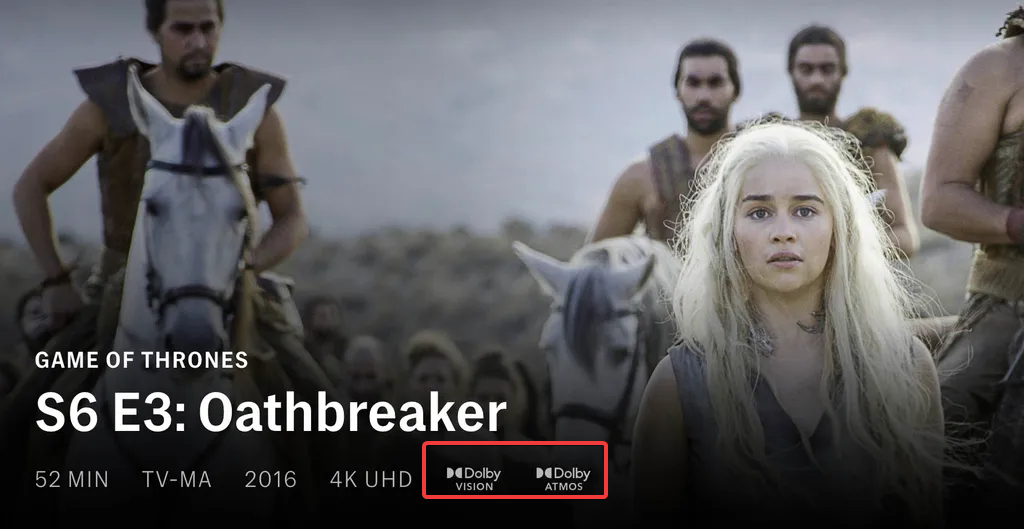
- เลือกหนังหรือซีรีส์ที่จะดู
- ตรวจสอบว่าอุปกรณ์ของคุณเปิดใช้งานอยู่หรือไม่ เอชดีอาร์.
คุณควรทราบว่าเนื้อหา HBO Max ไม่ใช่ทั้งหมดที่เป็น HDR ภาพยนตร์และรายการที่รองรับจะถูกเน้นในรายการภาพยนตร์
ปัญหาจะเริ่มขึ้นหากคุณสามารถดูรายการบางรายการใน HDR ได้ แต่ดูรายการอื่นไม่ได้ อ่านต่อเพื่อหาทางออกอื่น ๆ
2. ทีวีไม่รองรับ HDR
- ไปที่ของคุณ โทรทัศน์ การตั้งค่า.
- นำทางไปยัง จอแสดงผลและเสียง.
- เลือก รูปภาพ แล้ว โหมดรูปภาพ

- ถ้าคุณเห็น Dolby Vision ในรายการ ทีวีของคุณรองรับ HDR
เคล็ดลับจากผู้เชี่ยวชาญ:
ผู้สนับสนุน
ปัญหาเกี่ยวกับพีซีบางอย่างยากที่จะแก้ไข โดยเฉพาะอย่างยิ่งเมื่อเป็นเรื่องของพื้นที่เก็บข้อมูลที่เสียหายหรือไฟล์ Windows หายไป หากคุณประสบปัญหาในการแก้ไขข้อผิดพลาด ระบบของคุณอาจเสียหายบางส่วน
เราขอแนะนำให้ติดตั้ง Restoro ซึ่งเป็นเครื่องมือที่จะสแกนเครื่องของคุณและระบุข้อผิดพลาด
คลิกที่นี่ เพื่อดาวน์โหลดและเริ่มการซ่อมแซม
ตามที่ระบุไว้ก่อนหน้านี้ เป็นไปได้ว่าทีวีหรืออุปกรณ์สตรีมมิ่งของคุณไม่รองรับ HDR อุปกรณ์สมัยใหม่ส่วนใหญ่รองรับคุณสมบัตินี้
อย่างไรก็ตาม หากหนึ่งในสามปัจจัย (เนื้อหา ทีวี หรืออุปกรณ์สตรีมมิ่ง) ไม่รองรับ HDR คุณจะไม่สามารถรับชมภาพยนตร์ด้วยคุณสมบัตินี้ได้
- Windows 10 HDR ไม่เปิด: 3 วิธีในการแก้ไข
- ทำไม 9anime ถึงเก็บบัฟเฟอร์? 3 การแก้ไขง่ายๆ เพื่อนำไปใช้
- ข้อผิดพลาดของ Amazon 2063: วิธีแก้ไขรหัส Prime Video นี้
- 4 วิธีในการแก้ไขการสูญเสียแพ็กเก็ตและ Ping Spikes บน Virgin Media
- 5 วิธีง่ายๆ ในการแก้ไขจอดำบน HBO Max
3. ล้างแคชของแอป HBO Max
3.2 บน Android
- เปิดตัวอุปกรณ์ของคุณ การตั้งค่า แอป.
- นำทางไปยัง ตัวจัดการแอป แล้ว แอพอื่นๆ.
- ค้นหาและเลือก เอชบีโอแม็กซ์.
- เลือก พื้นที่จัดเก็บ.
- เลือก ล้างแคช จากเมนู
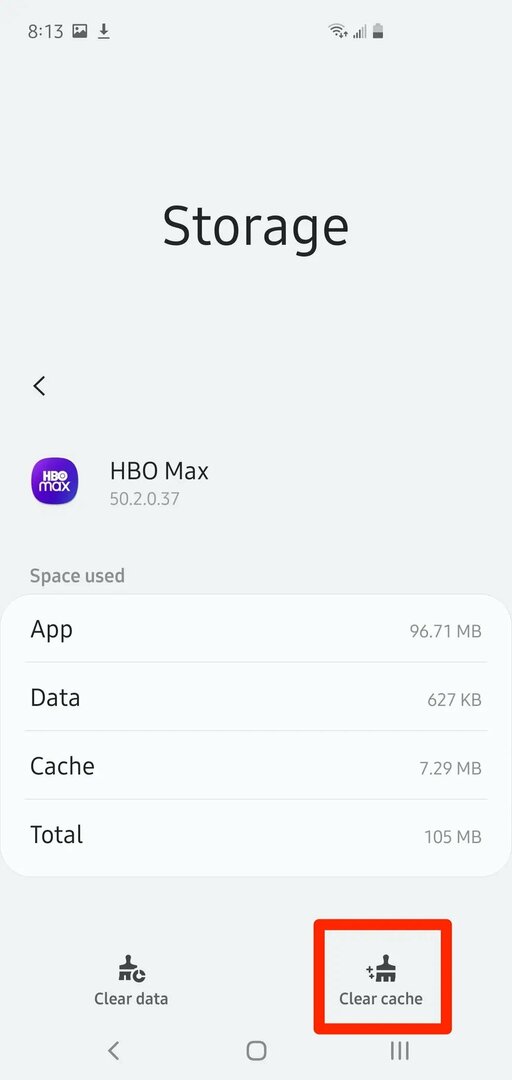
3.2 บน Fire TV หรือ Roku
- ไปที่เมนูการตั้งค่าบน Fire TV หรือ Roku
- เลือก แอพพลิเคชั่นจากนั้นไปที่ จัดการแอปพลิเคชันที่ติดตั้ง.
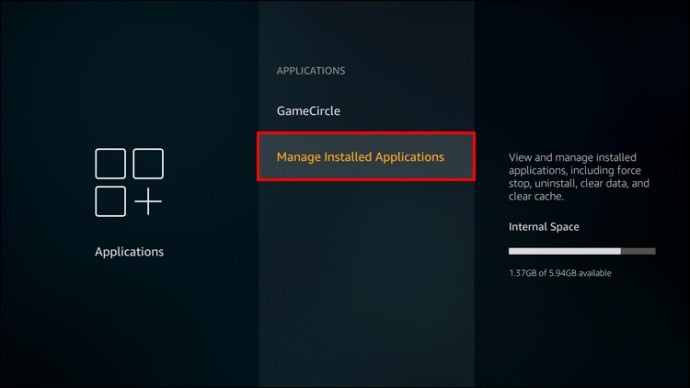
- เลือก เอชบีโอแม็กซ์ จากรายการ
- ก่อนอื่นให้เลือก บังคับให้หยุดจากนั้นเลือกตัวเลือก ล้างแคช และ ข้อมูลชัดเจน.
- เริ่ม HBO Max และดูว่าปัญหาได้รับการแก้ไขหรือไม่
3.3 บนเบราว์เซอร์
- เปิด โครเมียม.
- คลิกที่จุดแนวตั้งสามจุด วางเมาส์เหนือ ประวัติศาสตร์, จากนั้นเลือก ประวัติศาสตร์ จากเมนูบริบทรอง
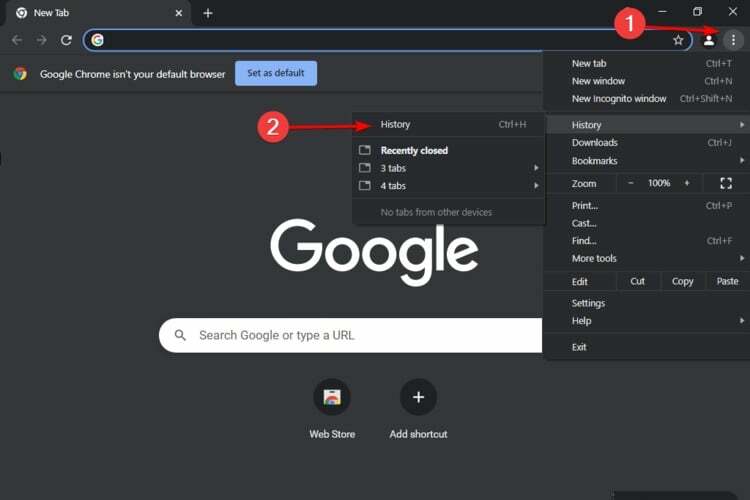
- คลิกที่ ล้างข้อมูลการท่องเว็บ ตัวเลือก จากนั้นเลือก ก ช่วงเวลา ที่คุณต้องการล้างแคช
- ทำเครื่องหมายที่ รูปภาพและไฟล์ที่แคชไว้ กล่องแล้วคลิกที่ ข้อมูลชัดเจน.

ตอนนี้คุณยืนยันแล้วว่าทีวีและอุปกรณ์สตรีมของคุณรองรับ Dolby Vision คุณอาจต้องรับมือกับไฟล์แคชที่เสียหายซึ่งขัดขวางการทำงานของซอฟต์แวร์
กำจัดไฟล์เหล่านั้นเพื่อให้คุณสามารถดูวิดีโอหรือภาพยนตร์ Dolby Vision ได้ทันที
4. อัปเดตแอป HBO Max
- ไปที่ แอพสโตร์ บนอุปกรณ์หรือทีวีของคุณ
- มองหา เอชบีโอแม็กซ์ และเลือก
- เลือก ดาวน์โหลด หรือ อัปเดต ตัวเลือก.
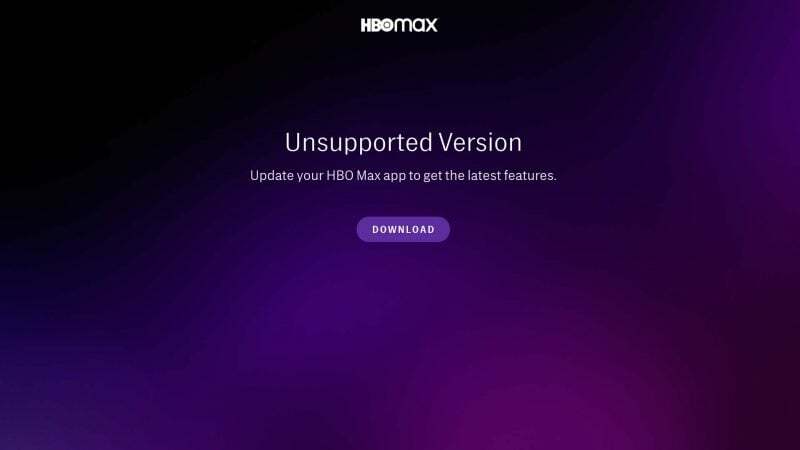
- หลังจากอัปเดตแอปแล้ว ให้รีสตาร์ทอุปกรณ์ของคุณ
หาก Dolby Vision หรือ HDR ยังไม่เปิดใช้งาน ขั้นตอนต่อไปคืออัปเดตแอป HBO Max
แอปมีปัญหาเมื่อเร็ว ๆ นี้เนื่องจากเนื้อหาส่วนใหญ่ที่ทำเครื่องหมายไว้ไม่รองรับ Dolby Vision นักพัฒนาได้เตรียมการแก้ไขไว้แล้ว ดังนั้นการอัปเดตแอปจึงเป็นวิธีที่รวดเร็วที่สุดในการแก้ไขปัญหานี้
5. รีเซ็ตทีวีเป็นการตั้งค่าจากโรงงาน
- ไปที่ การตั้งค่า เมนูบนโทรทัศน์ของคุณ
- เลือกอย่างใดอย่างหนึ่ง การตั้งค่าหรือทั่วไป.
- เลือก รีเซ็ต.
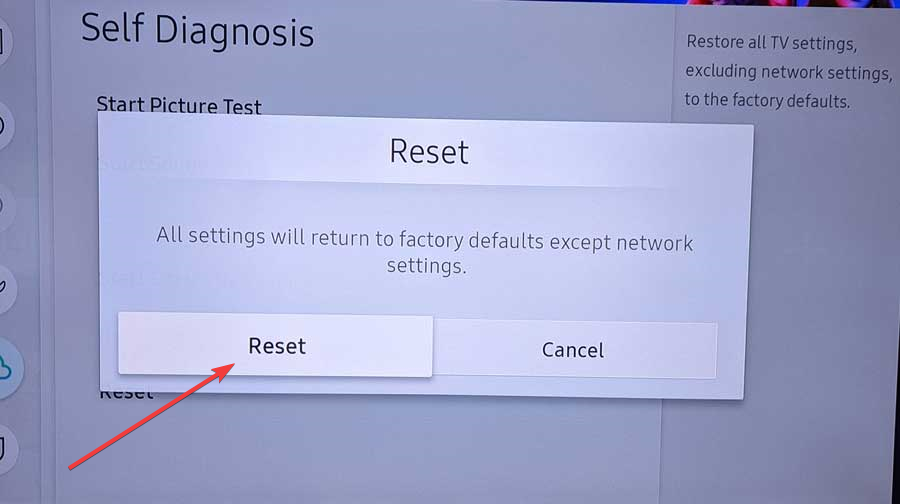
- เลือก รีเซ็ตเป็นค่าเริ่มต้นจากโรงงาน.
- ป้อน เข็มหมุด รหัสหากต้องการหรือคลิก ตกลง เพื่อยืนยัน.
ตอนนี้เราทราบแล้วว่าไม่ใช่ปัญหาเกี่ยวกับฮาร์ดแวร์หรือแอป มีเพียงที่เดียวที่ต้องดู เฟิร์มแวร์ของอุปกรณ์ เช่น เฟิร์มแวร์สำหรับอุปกรณ์สตรีมมิ่งและทีวีของคุณ อาจทำให้เกิดปัญหา Dolby Vision นี้
คุณต้องการกู้คืนอุปกรณ์เป็นการตั้งค่าจากโรงงานเพื่อติดตั้งแอป HBO Max ตั้งแต่เริ่มต้น
ฉันสามารถรับชม HBO Max HDR บนอุปกรณ์ใดได้บ้าง
ต่อไปนี้เป็นอุปกรณ์ชั้นนำบางส่วนที่เข้ากันได้กับ 4K HDR บน HBO Max:
- สมาร์ทโฟน: Apple iPhone, iPad, iPod Touch และแท็บเล็ต Amazon Fire
- อุปกรณ์สตรีมสื่อ: Fire TV, Roku, Xbox, Spectrum WorldBox และอีกมากมาย
- ทีวี: สมาร์ททีวีทั้งหมดที่รองรับ Dolby Vision
- คอนโซล: เอกซ์บอกซ์, เพลย์สเตชั่น
คุณสามารถแก้ไข HBO Max Dolby Vision ได้แล้วตอนนี้ ซึ่งคุณรู้วิธีแก้ไขแล้วเพื่อเพลิดเพลินกับเนื้อหาที่คุณต้องการในคุณภาพที่ดีที่สุดเท่าที่จะเป็นไปได้
ผู้อ่านของเราบางคนถามด้วยว่า: ฉันจะบังคับ HBO Max เป็น 4K ได้อย่างไร คำตอบสั้น ๆ คือคุณทำไม่ได้!
HBO Max ปรับคุณภาพและความละเอียดโดยอัตโนมัติเป็นการตั้งค่าที่ดีที่สุด อย่างไรก็ตาม หากแบนด์วิธหรือความเร็วในการเชื่อมต่อของคุณต่ำ ความละเอียดและคุณภาพจะถูกลดระดับโดยอัตโนมัติ
ในส่วนความคิดเห็นด้านล่าง โปรดแจ้งให้เราทราบหากคุณสามารถแก้ไขปัญหา HBO Max HDR ไม่ทำงาน
ยังคงมีปัญหา? แก้ไขด้วยเครื่องมือนี้:
ผู้สนับสนุน
หากคำแนะนำข้างต้นไม่สามารถแก้ปัญหาของคุณได้ พีซีของคุณอาจประสบปัญหา Windows ที่ลึกกว่านั้น เราแนะนำ ดาวน์โหลดเครื่องมือซ่อมแซมพีซีนี้ (ได้รับการจัดอันดับยอดเยี่ยมบน TrustPilot.com) เพื่อจัดการกับปัญหาเหล่านี้ได้อย่างง่ายดาย หลังการติดตั้ง เพียงคลิกที่ เริ่มสแกน ปุ่มแล้วกดบน ซ่อมทั้งหมด.
